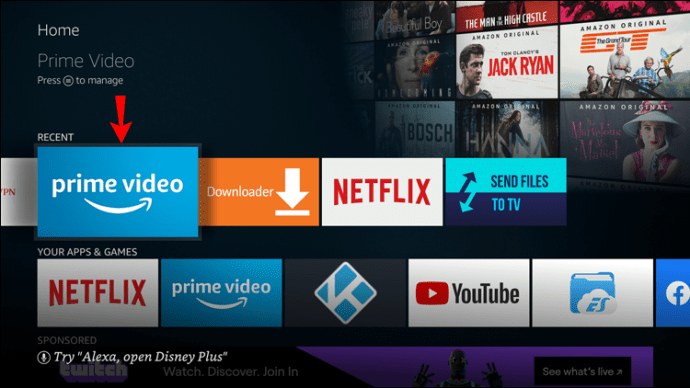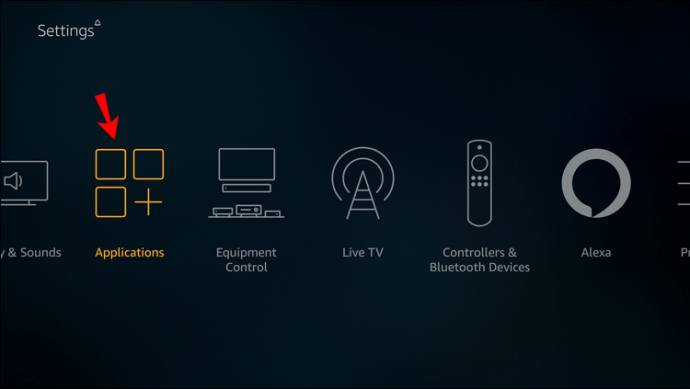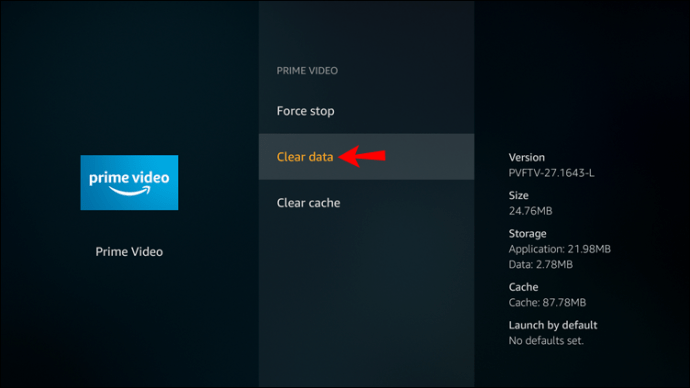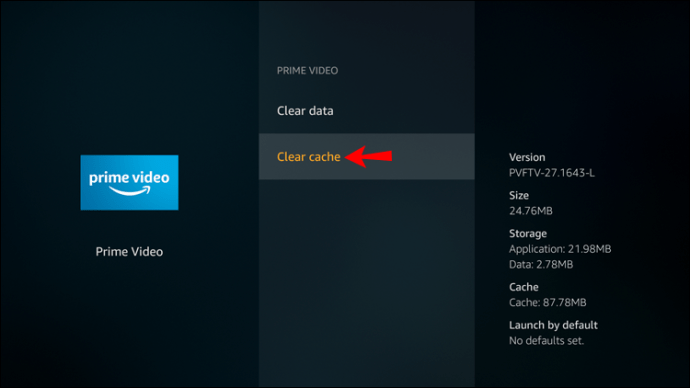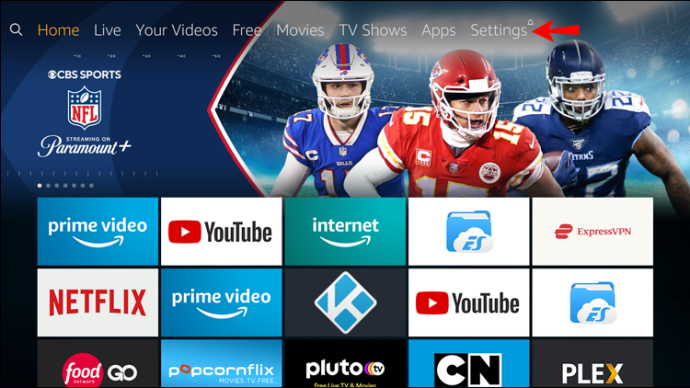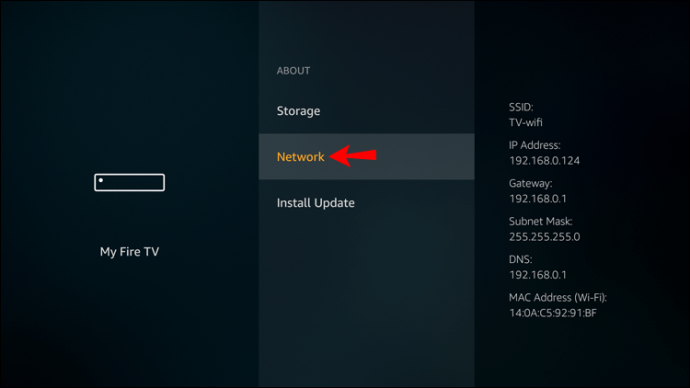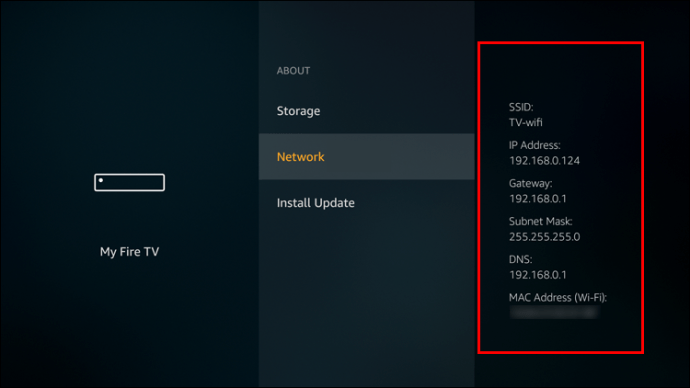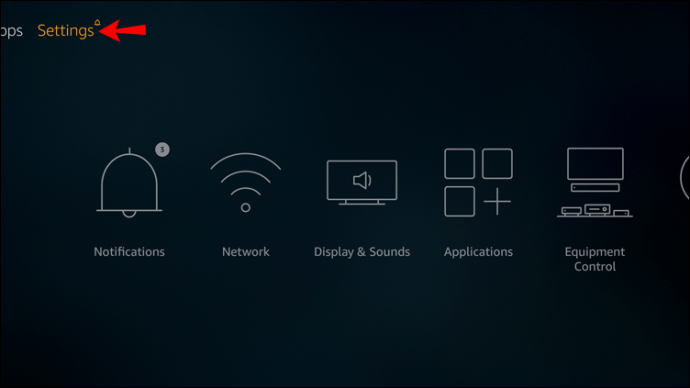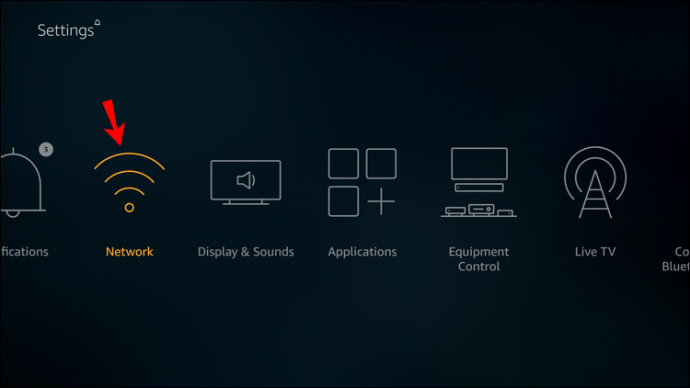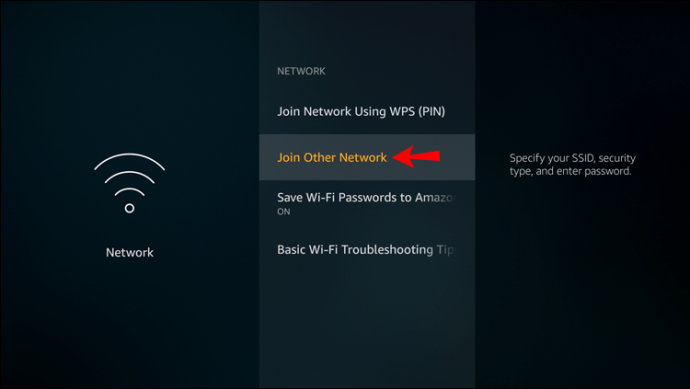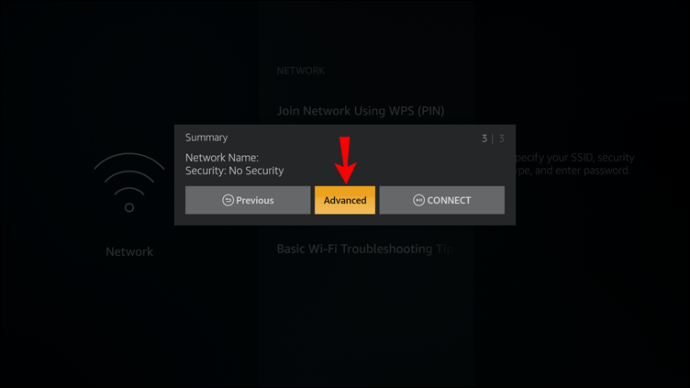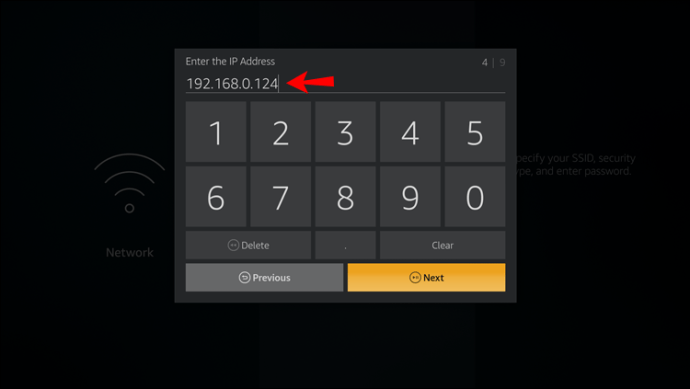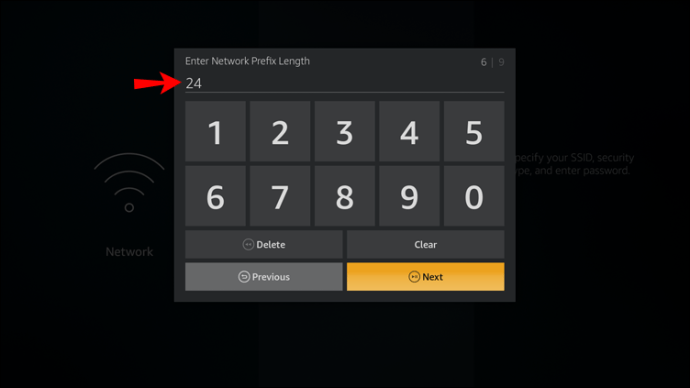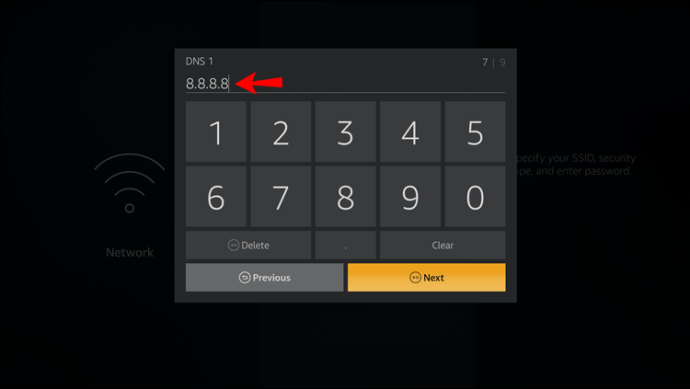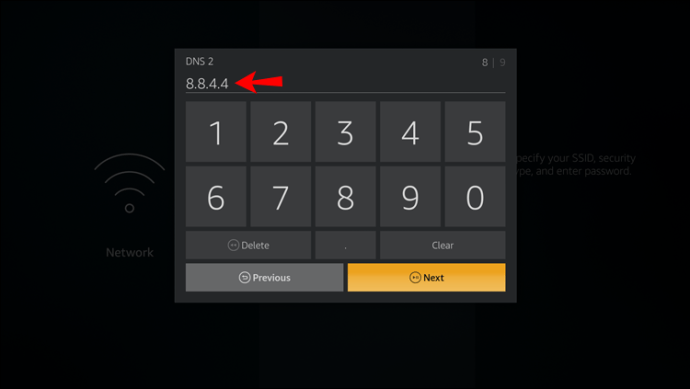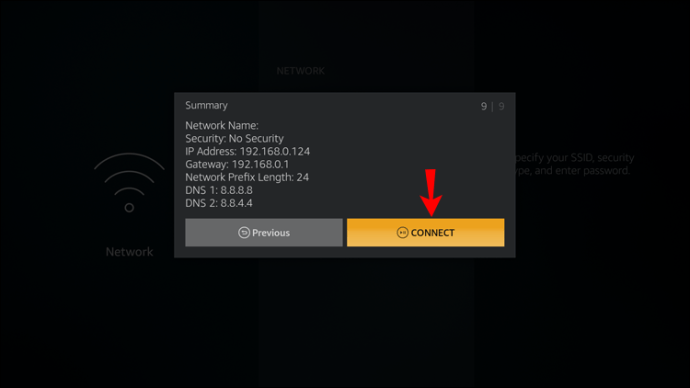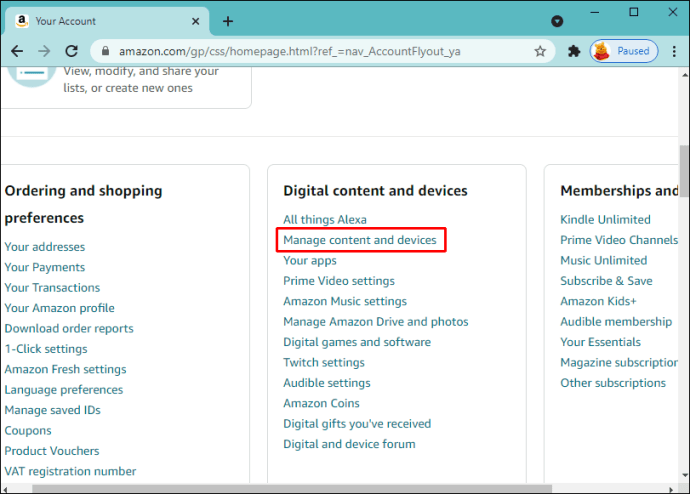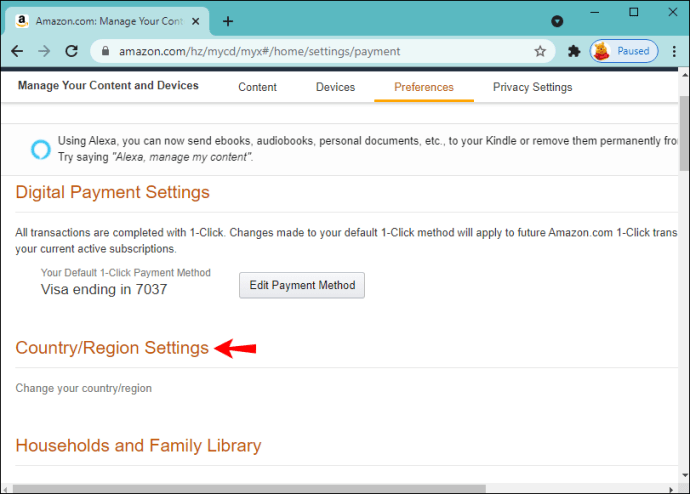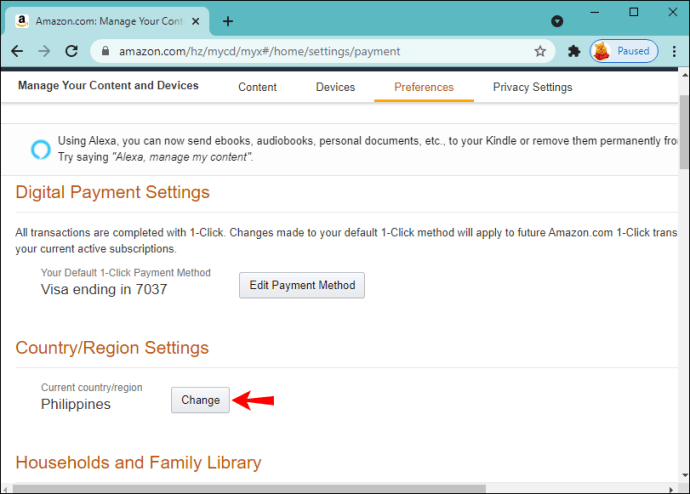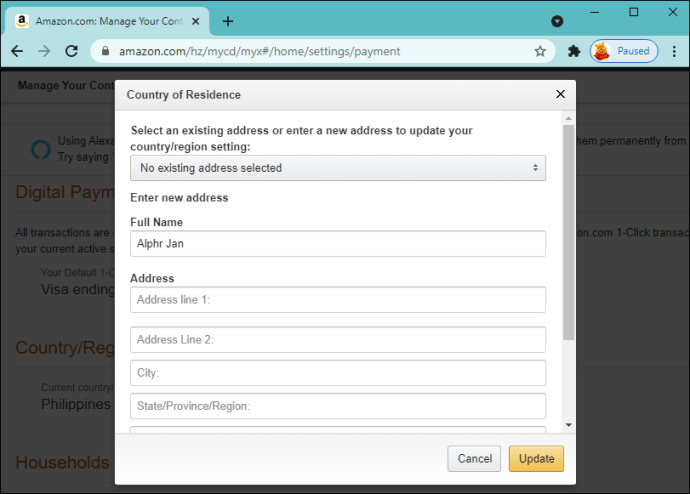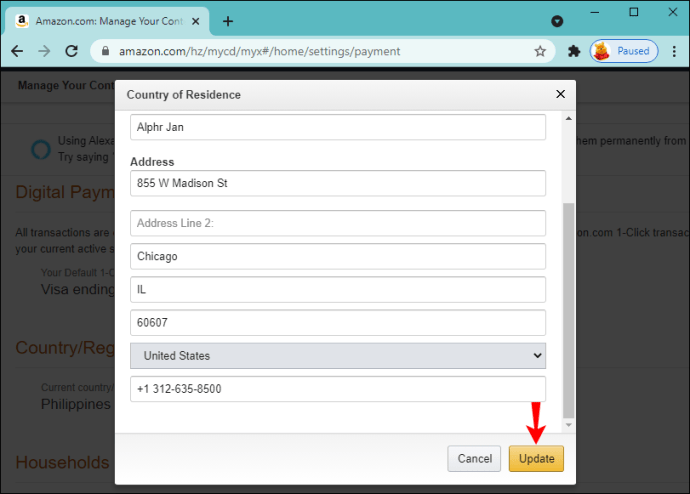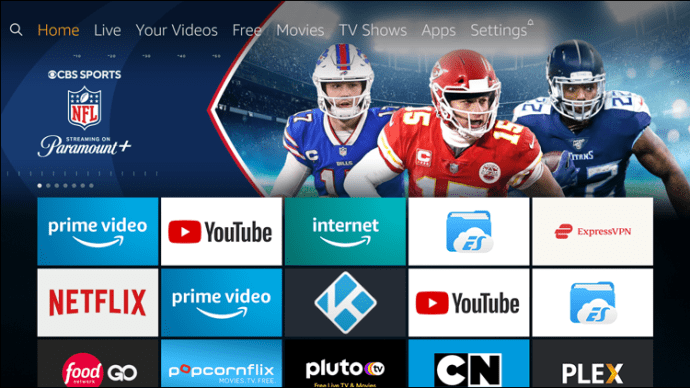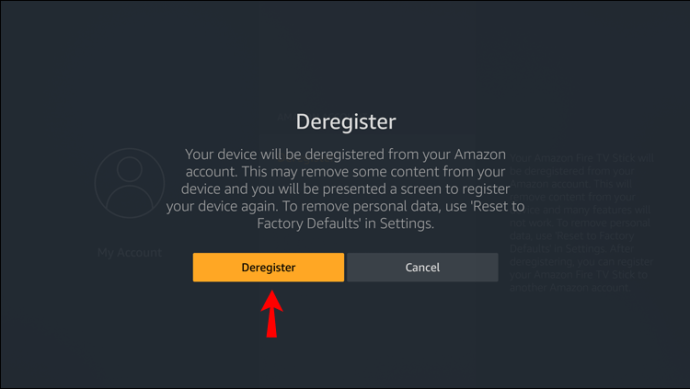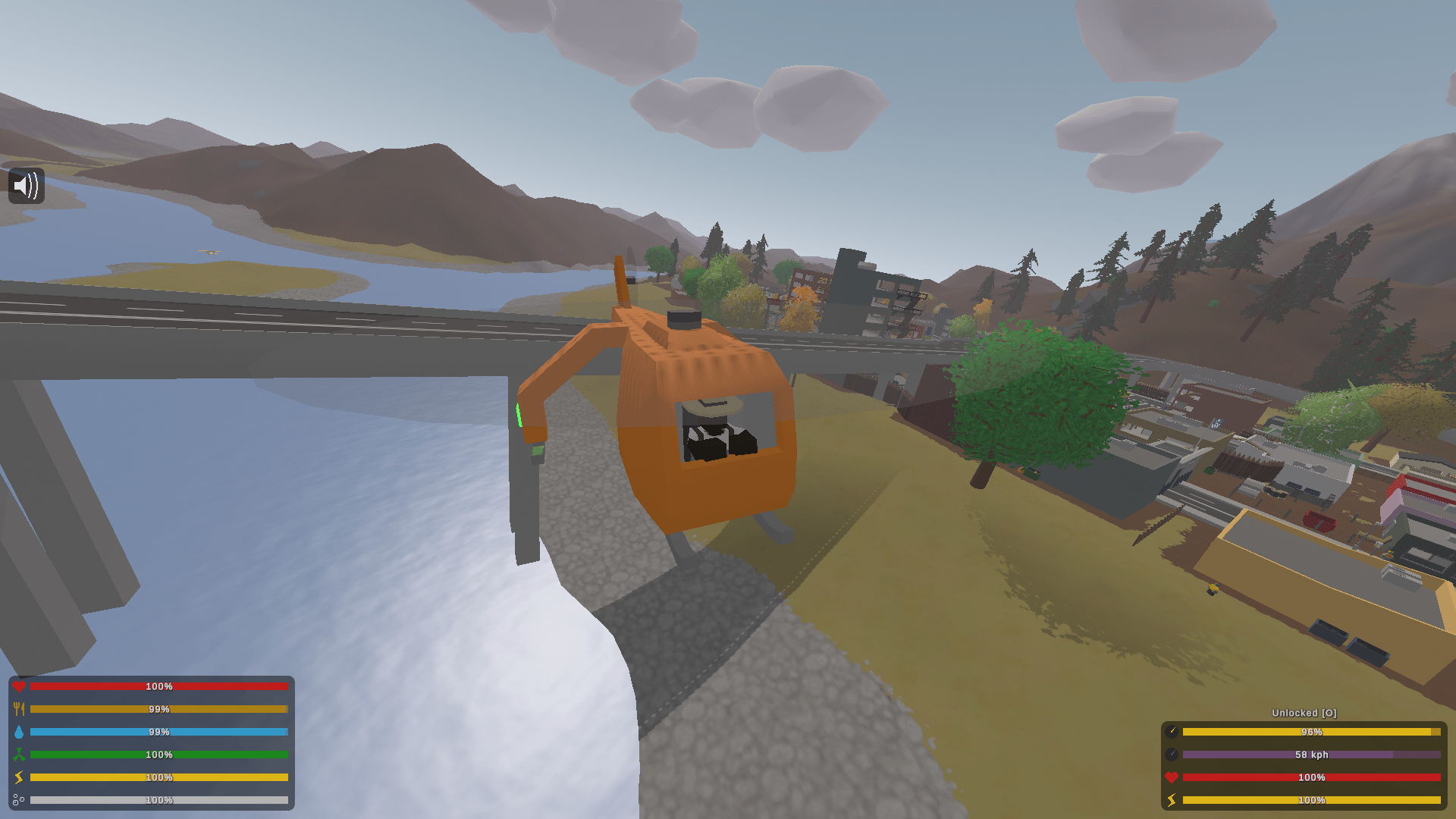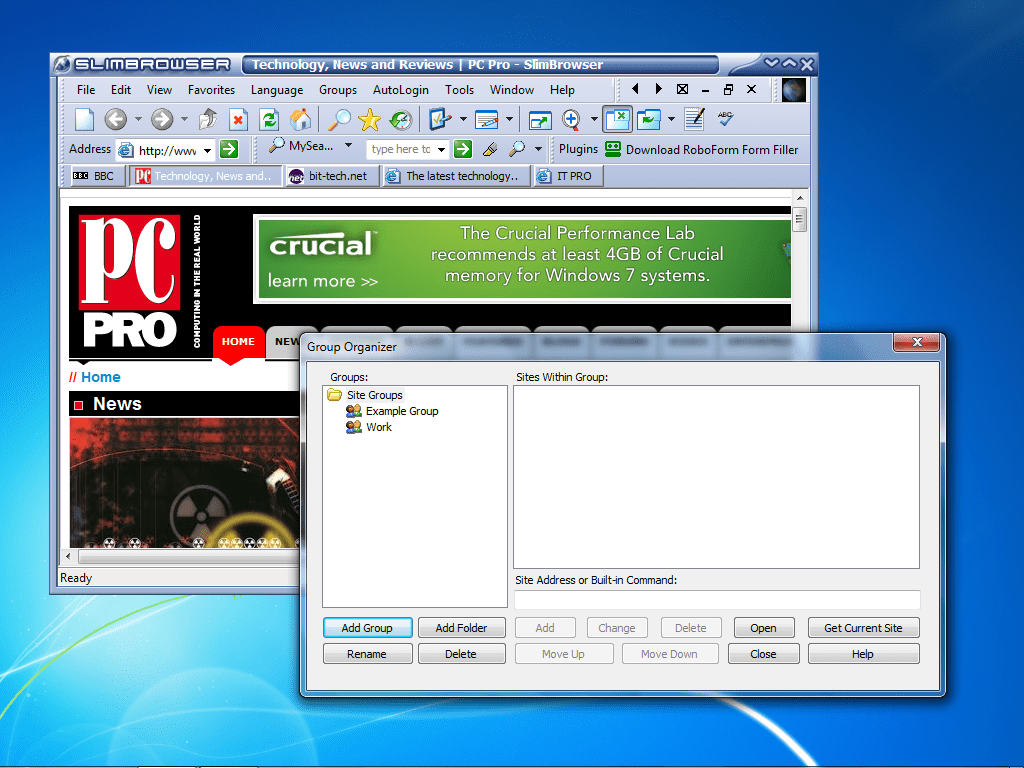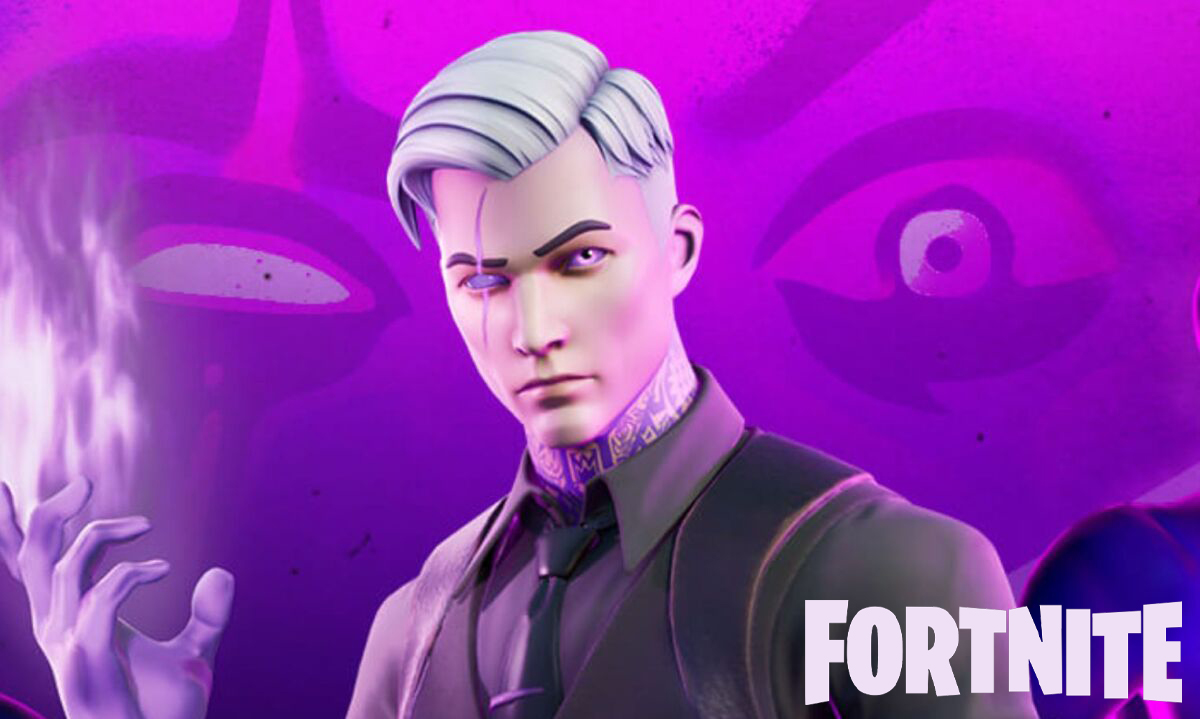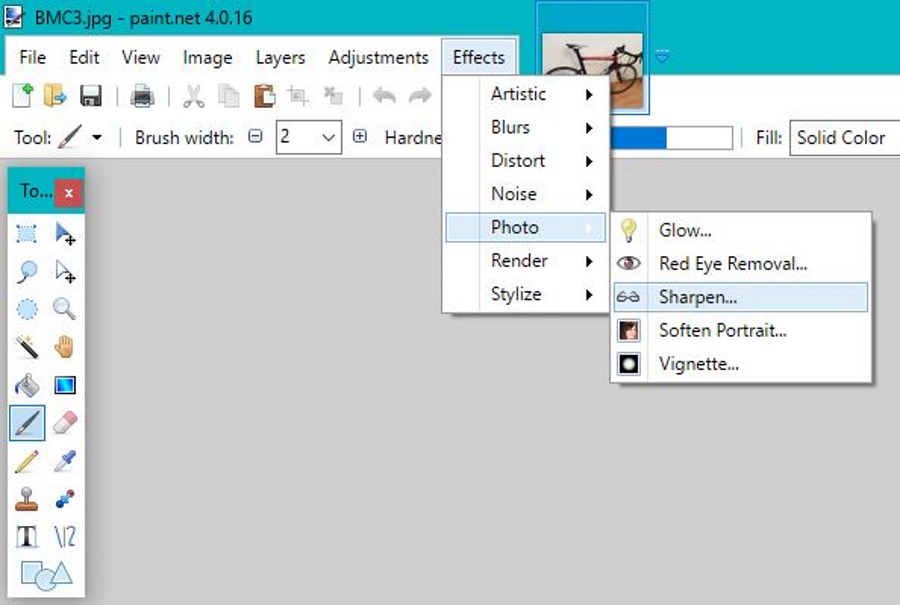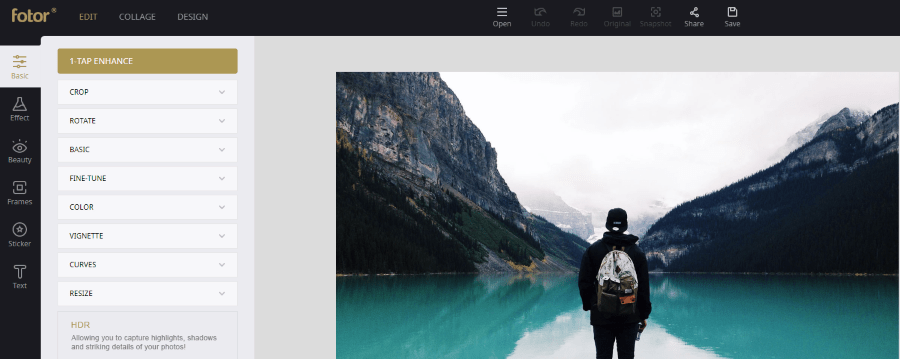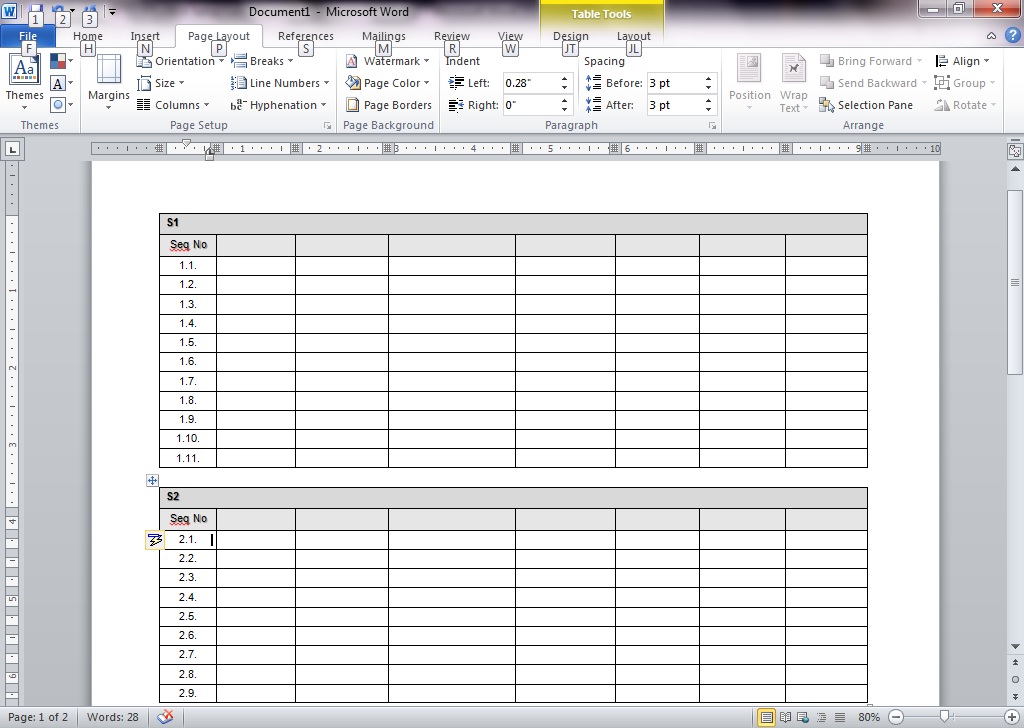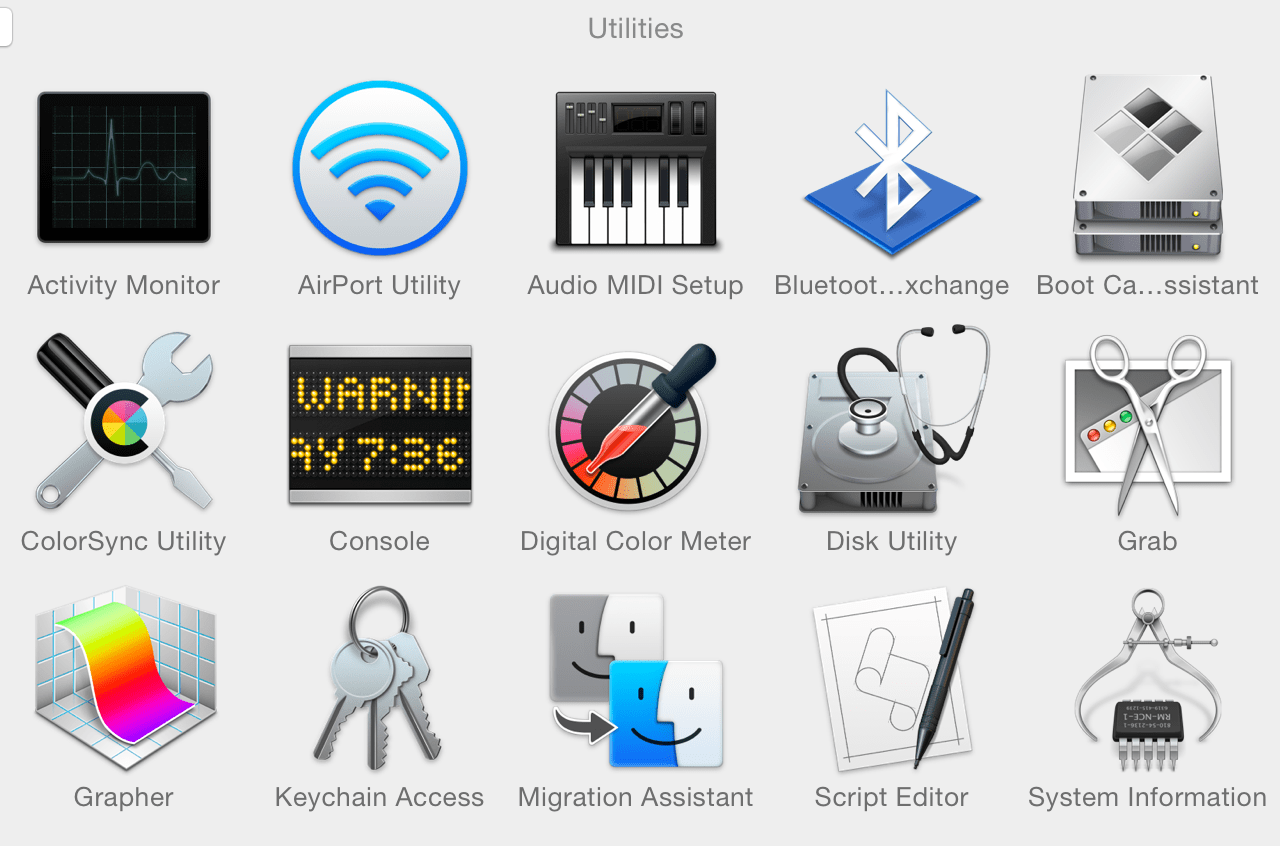모든 사람은 직장에서 긴 하루를 보낸 후 휴식을 취하는 것을 좋아합니다. 누군가에게는 좋아하는 게임을 하는 것입니다. 다른 사람들은 Amazon Firestick에서 비디오나 영화를 보고 있습니다. 하지만 영화를 시작하고 "재생" 버튼을 클릭하면 비디오 화면이 표시되는 대신 ""라는 메시지가 표시됩니다.오류 코드: plr_prs_call_failed?”

다소 답답할 수 있습니다. 확실히 그렇습니다. 그러나이 오류가 발생했다면 올바른 위치에 왔습니다. 이 문서에서는 성가신 문제를 해결하는 방법에 대한 실행 가능한 팁을 공유합니다.
Firestick 오류 코드 plr_prs_call_failed
이전에는 프라임 비디오를 사용할 수 있었더라도 "오류 코드 plr_prs_call_failed" 문제. Amazon Prime Video의 자체 서버 문제로 인해 문제가 발생할 가능성이 있습니다. 비디오에 액세스하려고 할 때 서버가 다운되었을 수 있습니다.
앱을 종료했다가 다시 시작할 수 있으며, 이는 때때로 많은 일반적인 문제를 해결할 수 있습니다. 그러면 프라임 비디오 앱 프로세스가 재부팅되고 새로 시작됩니다.
또는 계정 설정이 Firestick에서 콘텐츠에 액세스하고 스트리밍하는 방법에 영향을 미칠 수 있습니다. 대부분의 경우 프라임 비디오 설정을 수동으로 구성하여 "오류 코드 plr_prs_call_failed" 문제를 해결할 수 있습니다. 자세한 방법은 다음과 같습니다.
- TV에서 Amazon Prime Video를 실행합니다.
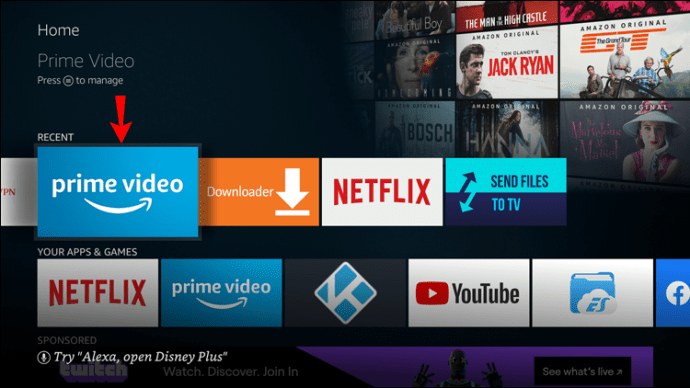
- Amazon Fire TV 리모컨의 탐색 버튼을 사용하여 설정 탭으로 이동합니다.
- "설정"옵션을 선택하고 "응용 프로그램"으로 이동하십시오.
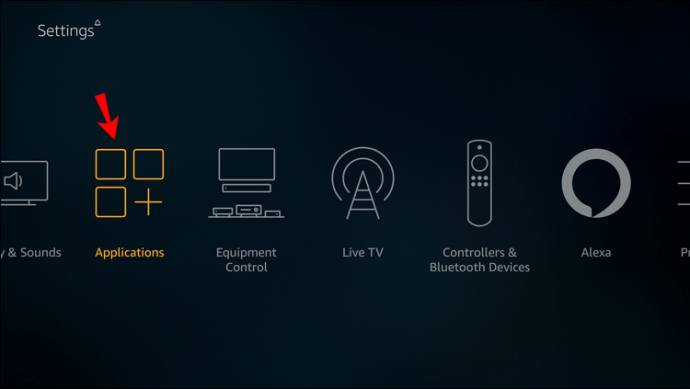
- "설치된 응용 프로그램 관리"를 클릭하고 "설치된 응용 프로그램" 섹션에서 "프라임 비디오" 옵션을 선택합니다.
5단계와 6단계는 프라임 비디오 애플리케이션 프레임 속도를 조정합니다.

- 데이터가 삭제되도록 "데이터 지우기"를 클릭합니다.
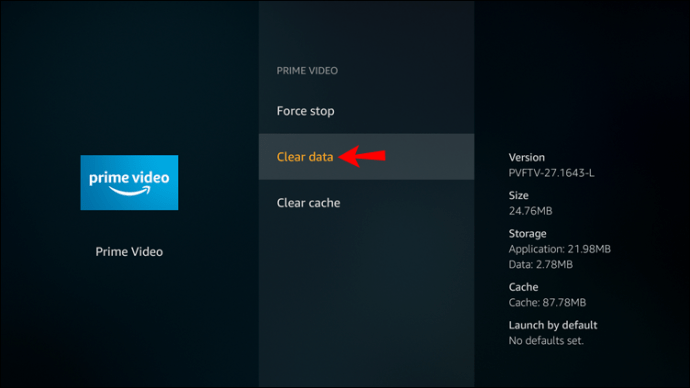
- 모든 캐시 파일을 삭제하려면 "캐시 지우기"를 계속하십시오.
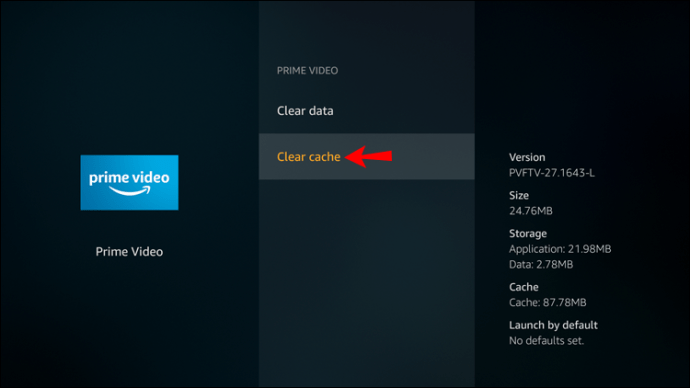
- 완료되면 주 메뉴로 돌아갑니다.
- 영화를 시작하고 "재생" 버튼을 클릭하십시오.
이제 동영상이 문제 없이 재생됩니다. 그러나 문제가 해결되지 않은 경우 아래 단계를 계속할 수 있습니다.
IPv6 비활성화
광대역 연결 중에 IPv6이 있는 경우 Amazon Prime Video에 액세스할 수 없습니다. 또한 엔터테인먼트 시간을 망치는 오류가 발생할 수 있습니다. "오류 코드 plr_prs_call_failed" 오류가 표시되고 위의 단계가 도움이 되지 않으면 라우터에서 IPv6 설정을 비활성화해 보십시오. 시작하기 전에 사용자 매뉴얼 제안을 따르거나 네트워크 서비스 제공업체에 변경을 요청하십시오.
고급 연결 설정 조정
때때로 IPv6을 끄는 것만으로는 이 문제를 해결하기에 충분하지 않습니다. 추가 Firestick 인터넷 설정을 확인해야 할 수도 있습니다. Fire TV Stick을 사용하는 동안 "plr_prs_call_failed error"를 수신했다면 다음 단계를 적용하십시오.
- Fire TV Stick의 설정을 엽니다.
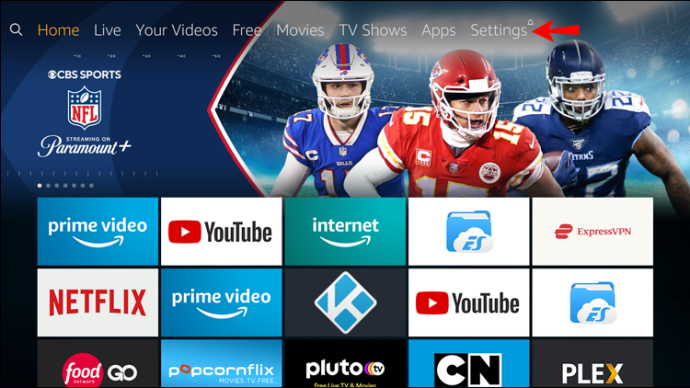
- "My Fire TV"로 이동한 다음 "정보" 섹션으로 이동하여 "네트워크"를 선택합니다.
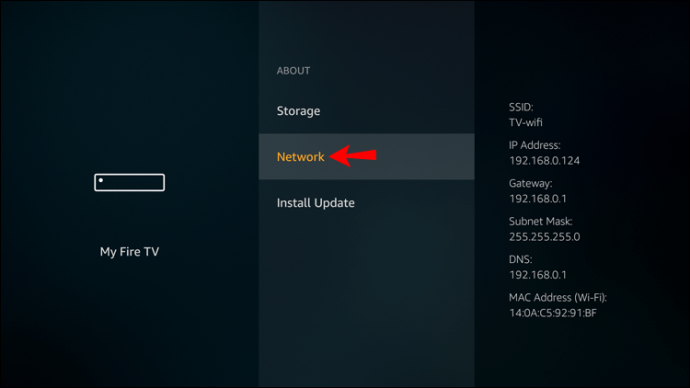
- 그곳의 정보를 살펴보세요.
- IP 주소, SSID, 서브넷 마스크, DNS 및 게이트웨이가 있는지 확인하십시오.
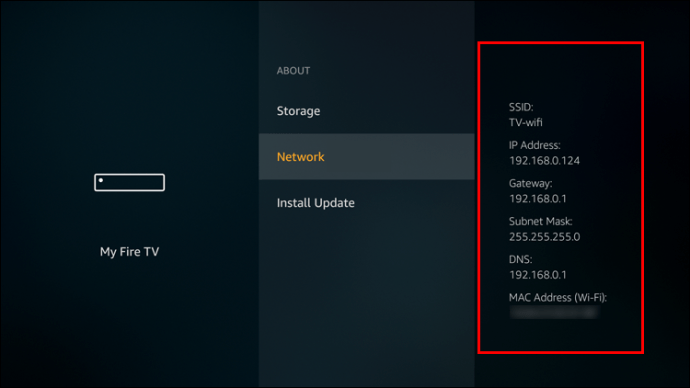
- 그들에 대한 세부 사항을 별도로 기록하십시오.
- 인터넷 설정을 구성합니다. Wi-Fi에 연결되어 있으면 Fire TV 설정으로 이동하십시오.
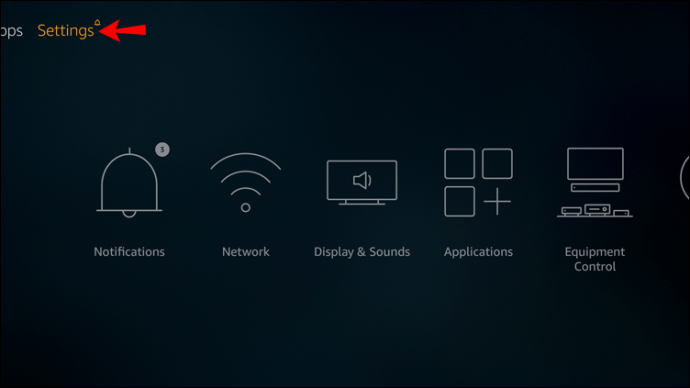
- "네트워크"로 이동합니다.
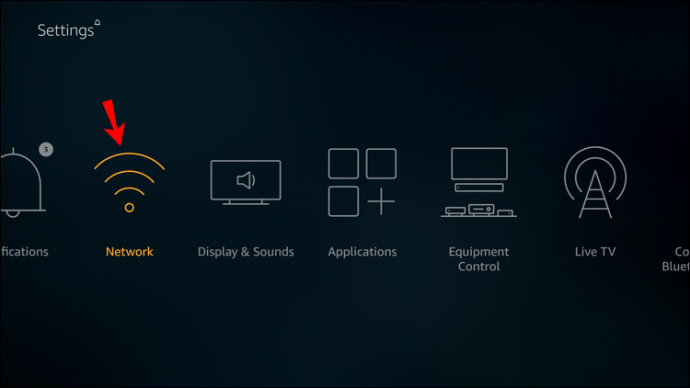
- "다른 네트워크에 연결" 옵션을 선택합니다.
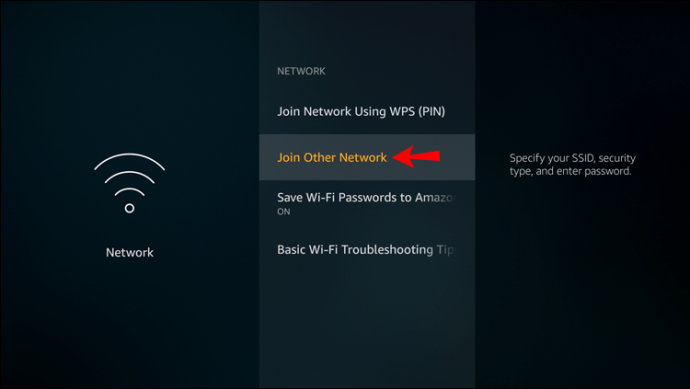
- "보안 없음"옵션으로 이동하십시오.

- "고급"을 클릭하십시오.
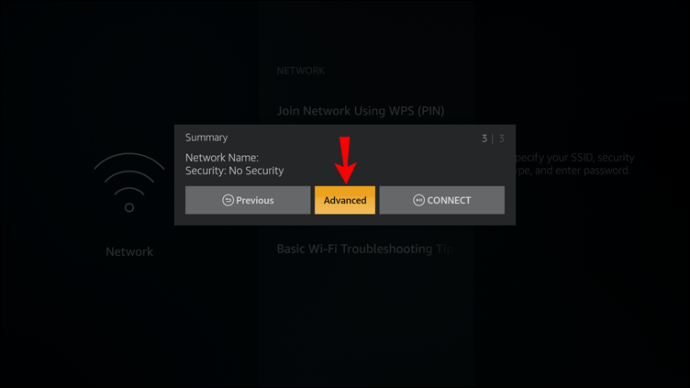
- 각 텍스트 필드에 4단계의 IP 주소와 게이트웨이를 입력합니다.
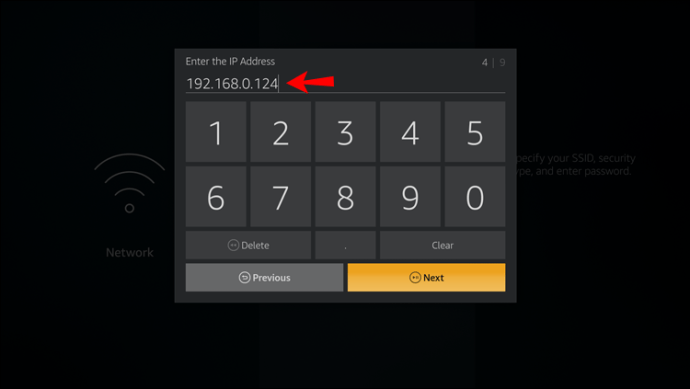
- 유형 "
24"라는 레이블 앞에 "네트워크 고정 길이"가 표시됩니다.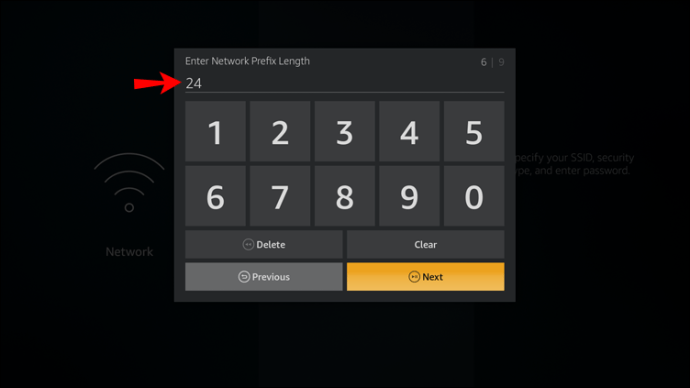
- DNS 설정을 아래와 같이 조정합니다.
- DNS1: 8.8.8.8
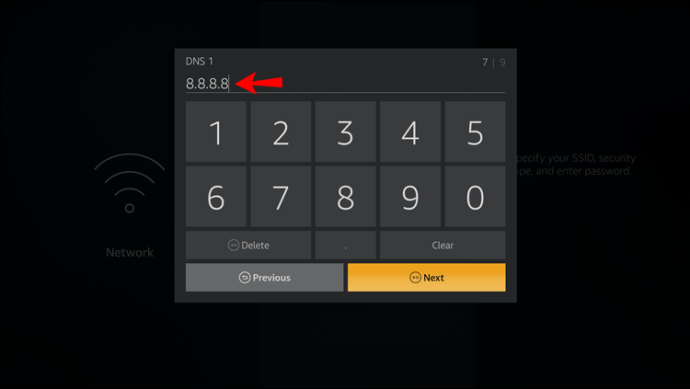
- DNS2: 8.8.4.4
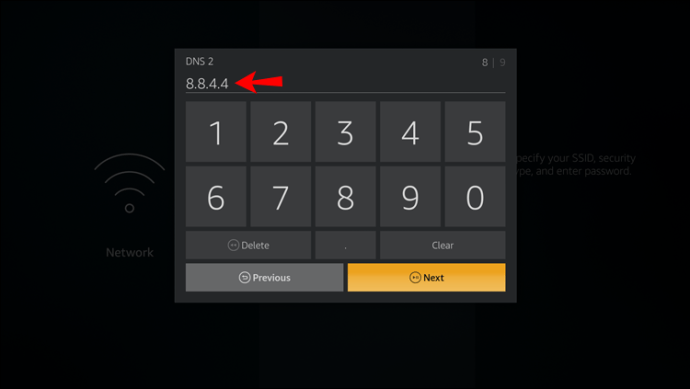
- DNS1: 8.8.8.8
- "연결" 버튼을 눌러 완료합니다.
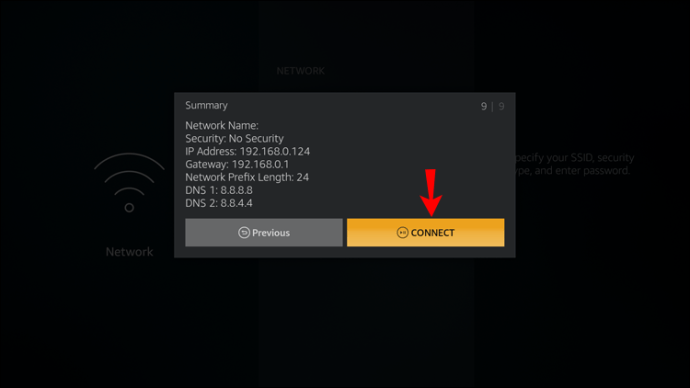
이제 고급 연결 설정을 조정했으며 Fire TV Stick은 중단 없이 콘텐츠를 재생할 수 있습니다.
앱이 손상되었거나 오래된 경우 "plr_prs_call_failed" 오류가 발생할 수 있습니다. 위의 단계가 도움이 되지 않으면 문제 해결을 시도하거나 Prime Video 앱을 다시 설치해 보십시오. 기기에서 앱을 삭제하고 기기의 앱 스토어에서 다시 다운로드하여 설치하여 앱을 다시 설치할 수 있습니다. 다시 설치한 후 좋아하는 콘텐츠를 다시 재생해 보세요.
최후의 수단으로 아마존 고객 서비스에 연락하기 전에 위치 설정을 조정하고 아마존 계정 등록을 취소할 수 있습니다.
위치 설정 조정
- 아무 브라우저나 열고 Amazon 계정 설정으로 이동합니다.
- "콘텐츠 및 장치 관리"로 이동하십시오.
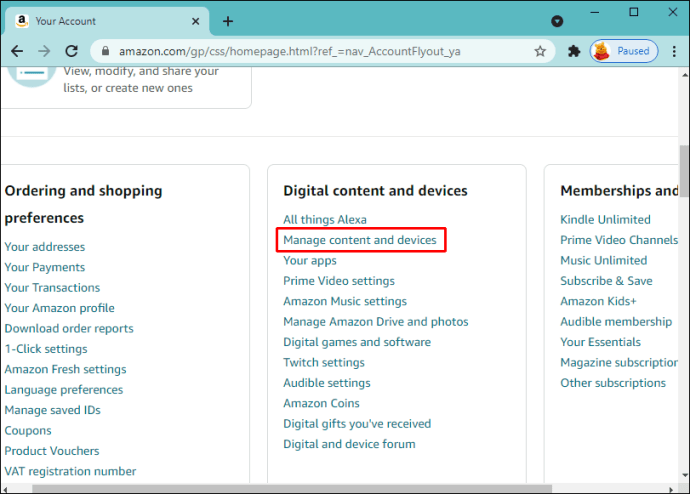
- "기본 설정" 탭으로 이동하여 "국가/지역 설정"을 선택하십시오.
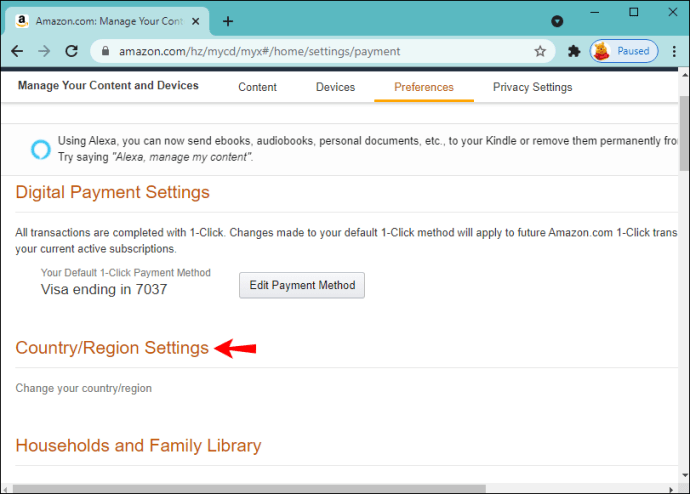
- "변경"을 선택하십시오.
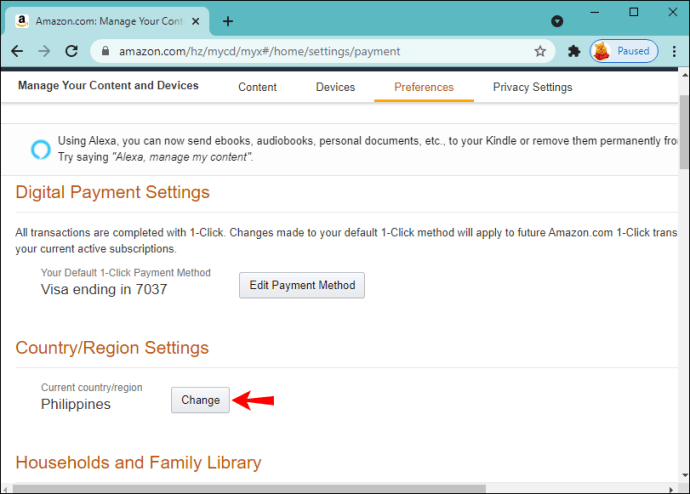
- 개인 정보 세부 정보를 입력합니다.
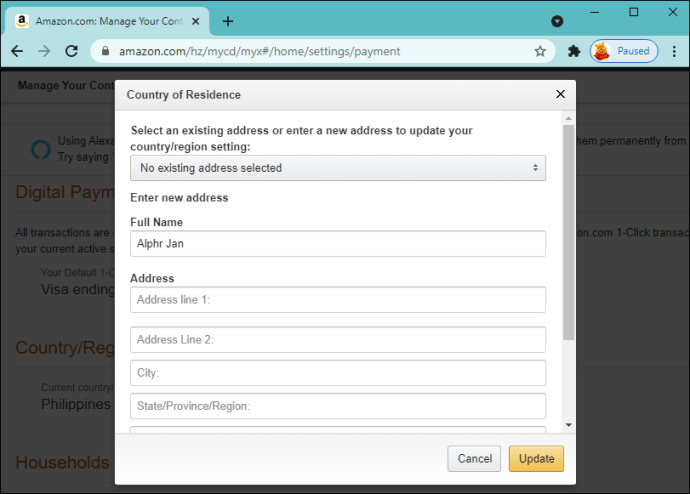
- "업데이트"를 선택하십시오.
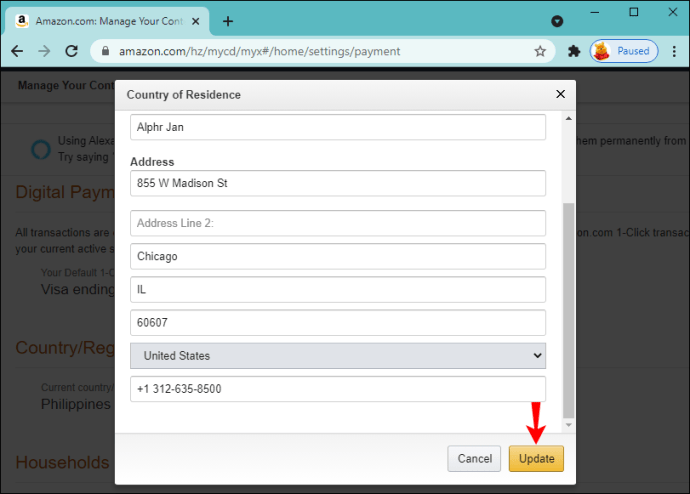
- Amazon 계정을 등록 취소하는 방법은 아래 단계를 따르십시오.
아마존 계정 등록 취소
- Amazon Fire TV를 시작하고 홈 화면으로 이동합니다.
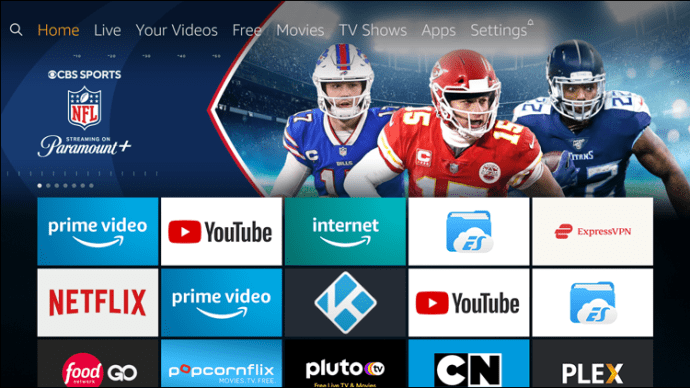
- "설정"으로 이동한 다음 "내 계정"으로 이동합니다.

- Amazon 계정을 선택하고 "등록 취소"를 클릭한 다음 다시 "등록 취소"를 클릭하여 확인합니다.
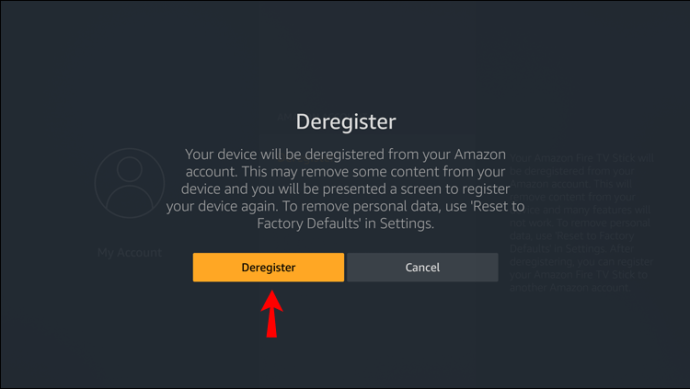
- 계정을 다시 등록하십시오.
- "설정", "내 계정", "등록"으로 이동하십시오.
- Amazon 이메일 주소를 입력하고 "다음"을 클릭합니다.
- 비밀번호를 입력하고 "로그인"을 누르십시오.
아마존 지원에 문의
위의 솔루션 중 어느 것도 효과가 없으면 Firestick을 사용하는 동안 언제든지 Amazon 고객 지원 서비스에 연락하여 프라임 비디오 문제를 보고할 수 있습니다. 경우에 따라 고객 서비스 담당자가 문제를 해결할 수 있습니다.
Amazon Fire TV 스틱을 다시 훌륭하게 만들기
환상적인 장치이지만 Amazon Fire TV Stick은 스트리밍 경험을 망칠 수 있는 간헐적인 오류에서 면제되지 않습니다. 경우에 따라 문제에 리모컨이 포함될 수 있습니다. 그러나 종종 많은 사용자가 다음과 같이 보고하는 일반적인 연결 문제입니다.plr_prs_call_failed" 오류.
고맙게도 모든 문제에 대한 해결책이 있으며 이것은 예외가 아닙니다. 이 기사에서는 Firestick의 연결 문제를 해결하는 데 도움이 되는 몇 가지 방법을 공유했습니다. 웹에서 가장 일반적으로 허용되는 솔루션이므로 첫 번째 솔루션부터 시작하는 것이 좋습니다.
Firestick을 해결했습니까?오류 코드 plr_prs_call_failed" 문제? 어떤 방법이 문제를 해결하는 데 도움이 되었습니까? 아래 의견 섹션에서 경험을 공유하십시오.